用ps制作环形发光效果的文字
1、新建宽和高相同的文件。按d恢复默认的黑白前景色和背景色。按alt+delete键用黑色前景色填充。选择“自定形状工具”,选择窄边圆框,按住alt和shift键,以选择点为中心,绘制圆形。

2、选择“横排文字工具”,将鼠标指针下面的横杠移动到圆环顶部位置中,点击后,输入文字将在圆形内部显示。选择“窗口”→“段落”,选择字符窗口,选中文字,设置字间距。

3、选中文字之间的空白,设置字间距,可以让两边的文字对称。
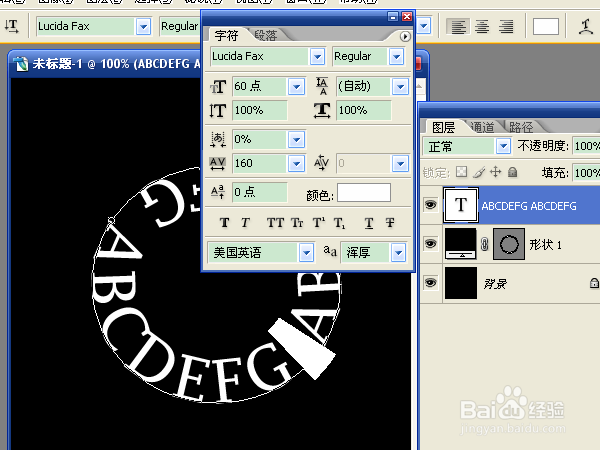
4、鼠标指针上面的横杠移动到圆形顶部位置中,点击后,输入的文字将在圆形外面显示。指针移动到圆环的不同位置中进行点击,文字输入的位置也不同,可以按住ctrl键移动文字。
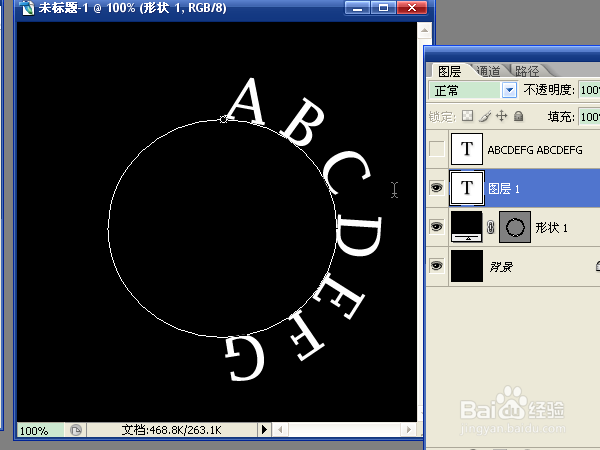
5、去掉形状图层前面的可视性或删除形状图层。在文字图层的文字上按鼠标右键,选择栅格化文字,按ctrl+j复制文字图层。选择“滤镜”→“模糊”→“动感模糊”,90度、距离300,确定。为了查看模糊后的效果,将文字图层的可视性去掉。

6、线条不太清晰,按ctrl+j复制模糊后的图层,按ctrl+f执行上一次使用过的滤镜。再复制,再模糊。直到获得满意的线条为止。
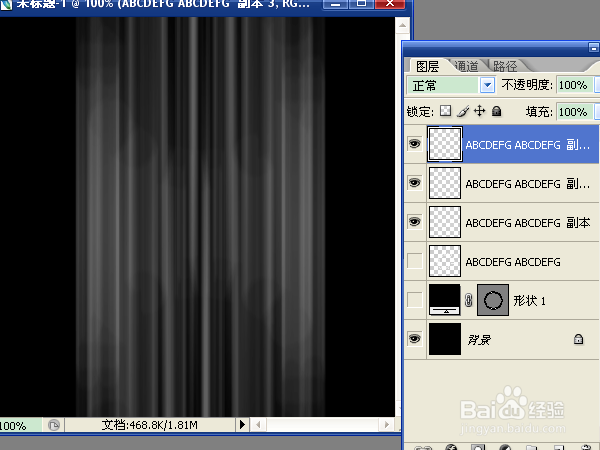
7、对模糊后的图层执行链接图层并合并。按住shift键,逐个点击线条图层,全部选择后,按ctrl+e向下合并。也可以直接向下合并这几个图层,这里只是介绍一下链接图层并合并的方法。
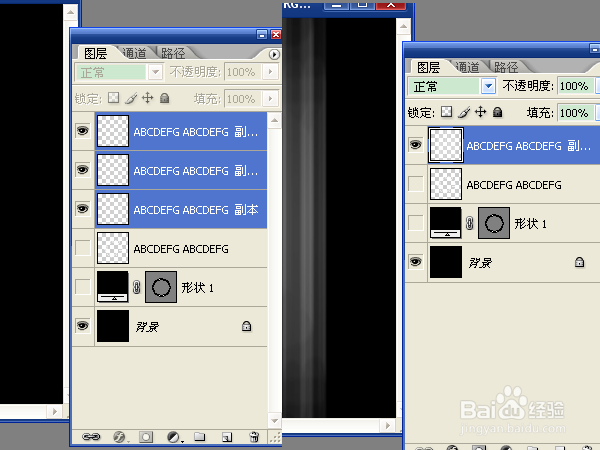
8、按ctrl+t执行自由变换,鼠标右键选择透视,下面边点向中间移动,将图像变成梯形,也可以再选择缩放,将图像拉长,点击对号按钮进行变换。
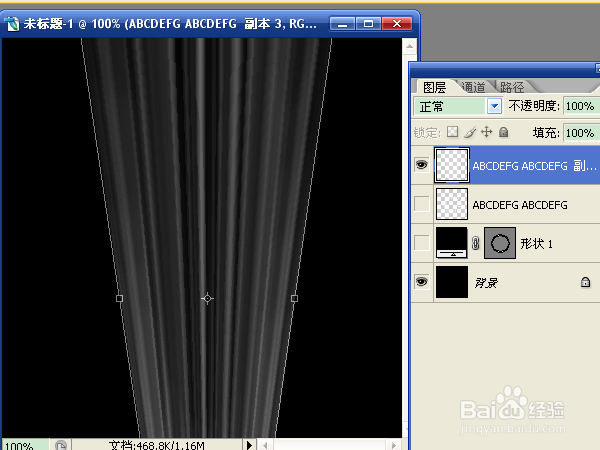
9、添加文字图层的可视性。执行自由变换,将文字变成立体效果,移动位置。选择“橡皮擦工具”,将文字下面多余之处去掉。选择“模糊工具”,对橡皮擦经过的边缘进行处理。
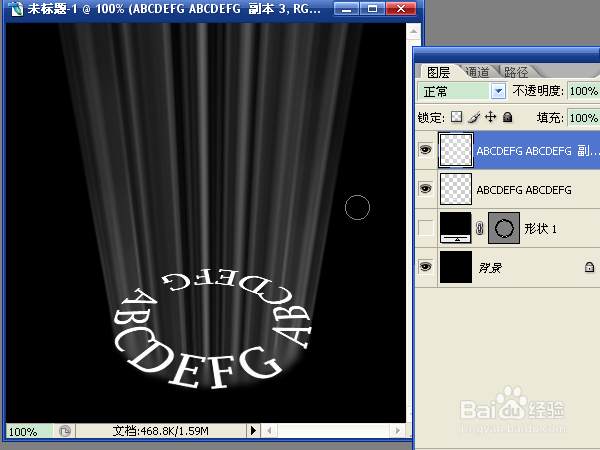
10、选择“矩形选框工具”,选中线条图层中的窗口大小的图像,按ctrl+c复制。按ctrl+v粘贴,执行动感模糊。什么都不要执行,按ctrl+shift+f执行渐隐,不透明度80%,确定。

11、双击文字图层的缩略图,进入混合选项,选中外发光,滤色模式、白色、精确方法、扩展17、大小3、圆形台阶等高线,确定。只要让文字产生发光的效果,参数可随意设置。

12、选中背景,新建图层,按ctrl+delete键用白色背景色填充,进入混合选项,选中颜色叠加,设置一种颜色后确定。
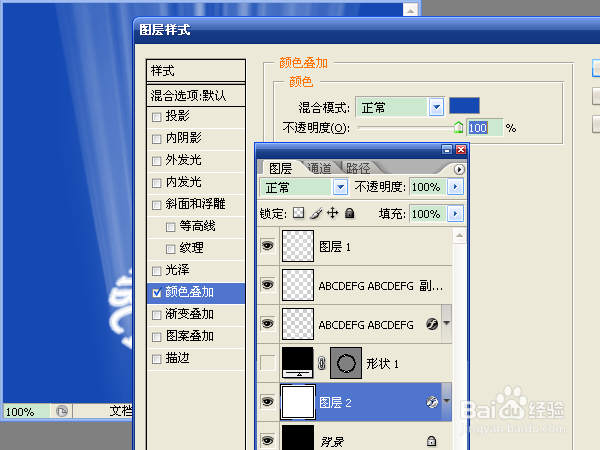
13、光线和文字垂直的效果太单调。选中图层1,合并图层。用自由变换转换角度。选择“涂抹工具”,对线条图层多余之处进行处理。
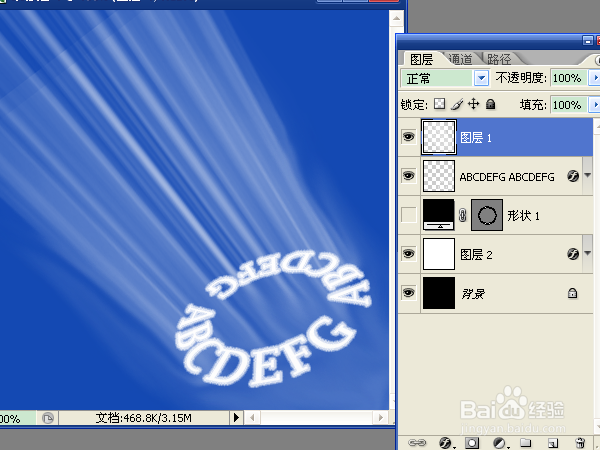
14、设置线条图层的混合选项,选中外发光和内发光,滤色模式、柔和方法、大小16、范围100。选中颜色叠加,选择与背景相近的颜色。调整三个选项中的参数到效果满意后确定。

15、新建图层,选择“画笔工具”,按x键切白黑换前景色和背景色,按f5键打开画笔窗口,选择柔角,设置间距后用不同直径在图像中进行随意点击。

16、点击“图层窗口”下方的“创建新的填充或调整图层”按钮,选择“色相/饱和度”,调整参数后确定。发现背景效果差一些,设置图层2混合选项为渐变叠加。保存文件。
